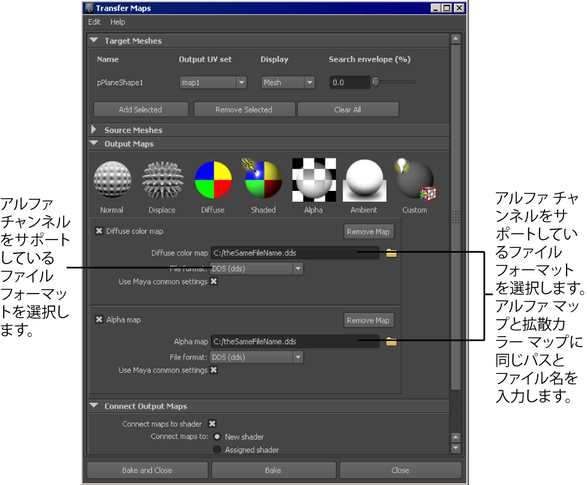エディタを使用して、各種のテクスチャ マップを作成します。詳細については、マップの転写を参照してください。
注:
- エディタのすべてのターゲット オブジェクトは、クリーンで重なり合っていない UV を保持している必要があります。
- NURBS とサブディビジョン サーフェスは、ソース/ターゲット メッシュとしてサポートされていません。は、ポリゴン ジオメトリのテクスチャ マップのみ生成できます。
- 既定では、複数のターゲット オブジェクトがエディタにロードされると、すべてのターゲットに対して単一のマップが生成されます。ただし、ターゲット オブジェクトごとに個別のマップを作成する場合は、各ターゲットに対して別々にでベイク処理操作を実行する必要があります。
- ディスプレイ レイヤまたはクイック選択セットを使用すると、ソース メッシュとターゲット メッシュを区別して把握しておくことができます。
- ファイル リファレンスを使用すると、高解像度ジオメトリをシーンに入れてソース メッシュとして使用することができます。
エディタ オプションの詳細については、ライティング/シェーディング > マップの転写(Lighting/Shading > Transfer Maps)を参照してください。
オブジェクトの、メッシュ アトリビュートのマップを作成してから、そのマップを別のオブジェクトにベイク処理するには
- ライティング/シェーディング > マップの転写(Lighting/Shading > Transfer Maps)を選択します。
ウィンドウが表示されます。
- シーン ビューで、ターゲットにするオブジェクトを選択します。これは、テクスチャ マップをベイク処理するオブジェクトです。
- エディタのセクションで、ボタンをクリックします。
これで、シーン ビューで選択したオブジェクトがオブジェクトのマップ転送操作用の現在のターゲットになりました。
- シーン ビューで、ソースにするオブジェクトを選択します。これは、テクスチャ マップを作成するメッシュ アトリビュートを含んだオブジェクトです。
- エディタのセクションで、ボタンをクリックします。
これで、シーン ビューで選択したオブジェクトがマップ転送操作用のソース メッシュになりました。既定では、シーンで選択していないすべてのメッシュがソース メッシュとしてロードされます。
- アイコンのリストから、テクスチャ マップ作成時に生成したい出力マップのタイプを選択し、適切なアイコンをクリックします。
詳細については、出力マップ(Output maps)を参照してください。
- 各テクスチャ マップの出力オプションを設定します。
同じ幅および高さのマップを複数作成する場合は、ウィンドウの Maya 共通出力(Maya Common Output)セクションにマップの設定を入力することによって、それを再使用することができます。
そうでない場合、テクスチャ マップの オプションをチェックしていなければ、現在作業中のテクスチャ マップ セクションに、およびアトリビュートが表示されます。
詳細については、Maya 共通出力(Maya Common Output)を参照してください。
- 次のいずれかを選択します。
- テクスチャ マップを生成した後にエディタを閉じる場合は、をクリックします。
- をクリックしてテクスチャ マップを生成し、ウィンドウを開いたままにしておきます。
- エディタの設定へのあらゆる変更を中止するには、をクリックします。
エディタの既定の設定を使用して法線マップを作成するには
- ソース/ターゲット メッシュを新しい Maya シーンにロードします。
- シーン ビューでソース/ターゲット メッシュの位置が相互に重なっていることを確認します。
- シーン ビューのターゲット メッシュを選択します。
- ライティング/シェーディング > マップの転写(Lighting/Shading > Transfer Maps)を選択します。
選択したメッシュがターゲットとして自動的にロードされ、シーンにある他のすべてのメッシュはソースとしてロードされます。
- セクションで、アイコンのリストからをクリックしてマップを作成します。
- セクションで、次のアトリビュートを設定します。
テクスチャ マップ ファイルの名前と、マップの保存場所を定義します。
生成する法線マップのファイル フォーマットを定義します。
を選択します。
- 同じ幅と高さのマップを複数作成するときに、その設定を共有および再使用できるように、オプションをチェックします。
- セクションまでスクロールし、そのセクションを展開して共通マップ アトリビュートを設定します。次の出力(Output)オプションを設定します。
テクスチャ マップの解像度を指定します。
注:
Maya シーン ビューは、接線空間マップのみをサポートします。このマップはモードの場合に限ってシーン ビューで可視となります。
- 中程度のを選択します。
- でを選択します。
- その他のオプションは既定の設定のままにしておきます。
- セクションまでスクロールして、作成するテクスチャ マップをターゲット メッシュにリンクする方法を指定します。テクスチャ マップの結果を Maya に表示するには、: / :を有効にします。
- 法線マップをベイク処理します。
ヒント:
- ディスプレイ レイヤまたはクイック選択セットを使用すると、ソース メッシュとターゲット メッシュを区別して把握しておくことができます。
- ファイル リファレンスを使用すると、高解像度ジオメトリをシーンに入れてソース メッシュとして使用することができます。
左手接線空間の法線マップを作成するには
- 左手接線空間の法線マップを作成する方法は、次のとおりです。
- ターゲット メッシュのシェイプ ノードのを開きます。
- セクションを展開し、にあるを選択します。
左手接線空間の詳細については、接線空間(Tangent Space)を参照してください。
高度な法線マップの生成
カスタム検索エンベロープを作成するには
- ライティング/シェーディング > マップの転写(Lighting/Shading > Transfer Maps)を選択します。
エディタがシーン ビューに表示されます。
- シーン ビューで、カスタム検索エンベロープとして定義するポリゴン メッシュを選択します。
- セクションで、をクリックします。
選択したメッシュがターゲット メッシュとしてエディタにロードされます。
- セクションで、メッシュの名前を
 し、表示されるコンテキスト依存メニューからを選択します。
し、表示されるコンテキスト依存メニューからを選択します。
選択したポリゴン メッシュが、操作用の検索エンベロープになりました。
アルファ チャネルを使用してテクスチャ マップを作成するには
- マップの転写を使用すると、スカラー出力(たとえば、アルファやディスプレイスメント)を、ベクトル出力(たとえば、カラーや法線)に使用されるテクスチャ マップのアルファ チャネルにパックすることができます。したがって、たとえば、アルファを持つカラー
マップ、ディスプレイスメントを持つ法線マップ、ディスプレイスメントを持つカラー マップなどを作成することができます。
- アルファ チャネルをサポートしているファイル フォーマット(たとえば、.dds、.exr、.tif)を選択します。
- 1 つのテクスチャ マップに結合する 2 つの出力に同じパスとファイル名を入力します。パスとファイル名は大文字/小文字を区別します。
- マップをベイク処理します。
注:
オプションが有効になっている場合、Maya は結合されたマップをシェーダに接続しようとします。ただし、この方法を使用して生成された結合の多くは、シーン ビューに正しく表示するのにカスタム(ハードウェア)シェーダを必要とします。

 し、表示されるコンテキスト依存メニューから選択項目をエンベロープとして使用する(Use Selection as Envelope)を選択します。
し、表示されるコンテキスト依存メニューから選択項目をエンベロープとして使用する(Use Selection as Envelope)を選択します。